目錄
Toggle
Excel如何固定表頭開始固定表頭步驟1:選擇你想要固定的行或列步驟2:選擇”視窗”菜單步驟3:選擇”凍結窗格”步驟4:驗證表頭是否已固定如何取消凍結表頭步驟1:選擇”視窗”菜單步驟2:選擇”取消凍結窗格”步驟3:驗證表頭是否已取消固定
Excel如何固定表頭
在使用Excel時,若資料列數較多時滾動滾輪可能會看不到表頭,這時我們可以使用「凍結窗格」的功能來固定表頭。
開始固定表頭
這裡我們將步驟分解以方便讀者理解。
步驟1:選擇你想要固定的行或列
你可以透過點擊欲凍結的行或列的標號或字母來選擇該行或列。若要凍結多列或多行,則可以點擊並拖拽選取希望凍結的區域。
步驟2:選擇”視窗”菜單
在Excel的上方工具列中,點擊「視窗」選項。
步驟3:選擇”凍結窗格”
選擇視窗菜單之後,下拉菜單中會有「凍結窗格」,點擊進行凍結。
步驟4:驗證表頭是否已固定
滾動滾輪,若表頭仍然在可視範圍內,則代表已成功凍結表頭。
如何取消凍結表頭
步驟1:選擇”視窗”菜單
和之前的步驟一樣,首先點擊「視窗」選項。
步驟2:選擇”取消凍結窗格”
選擇視窗菜單之後,在下拉菜單中找到「取消凍結窗格」,點擊進行取消。
步驟3:驗證表頭是否已取消固定
滾動滾輪,若表頭移出可視範圍內,則代表已成功取消凍結表頭。